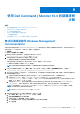Users Guide
Table Of Contents
- Dell Command | Monitor 版本 10.4 使用者指南
- Dell Command | Monitor 10.4 簡介
- Windows SMM 安全防護功能表格 (WSMT) 規格
- Dell Command | Monitor 10.4 的標準及通訊協定
- 使用 Dell Command | Monitor 10.4 的使用案例情境
- 使用 Dell Command | Monitor 10.4
- 使用 Dell Command | Monitor 10.4 在本機管理 Dell 用戶端系統
- 使用 Dell Command | Monitor 10.4 遠端管理 Dell 用戶端系統
- Dell Command | Monitor 10.4 常見問題
- 使用 Dell Command | Monitor 10.4 的疑難排解步驟
- 其他您可能需要的文件
- 聯絡 Dell
f. 選取所要控制存取的特定群組或使用者,並使用允許或拒絕核取方塊組態權限。
6. 執行下列步驟,以從使用 WMI CIM Studio 的遠端系統連線至 WMI (root\DCIM\SYSMAN):
a. 將 WMI 工具連同 wbemtest 安裝至本機系統上,然後在遠端系統安裝 Dell Command | Monitor。
b. 組態 WMI 遠端連線系統上的防火牆。例如,在 Windows 防火牆開啟 TCP 連接埠 135 和 445。
c. 在本機安全性原則中,將本機安全性設定為傳統 — 本機使用者以自身身份驗證的網絡存取:用於本機帳戶的共用和安全性模
式。
d. 使用 WMI wbemtest 從遠端系統連線到本機系統上的 WMI (root\DCIM\SYSMAN)。例如,\\[Target remote system IP
Address]\root\DCIM\SYSMAN
e. 提示時,請輸入目標遠端系統管理員認證。
如需更多有關 WMI 的資訊,請參閱位於 msdn.microsoft.com 適當的 Microsoft 說明文件。
在執行 Windows 的系統上安裝失敗
如果您無法完成 Windows 的 Dell Command | Monitor 安裝,請確定:
● 您在目標系統上具有管理員權限。
● 目標系統為搭載 SMBIOS 2.3 版或更新版本的 Dell 製造系統。
● 必須關閉 PowerShell 主控台。
備註: 要檢查系統的 SMBIOS 版本,請前往開始 > 執行,然後執行 msinfo32.exe 檔案,並在系統摘要頁面中檢查 SMBIOS 的
版本。
備註: 系統必須執行支援的 Windows 作業系統。
備註: 系統必須升級至 .NET 4.0 或更新的版本。
BIOS 設定列舉值顯示為 1
1. 驗證是否使用根使用者權限安裝了以下套件;
● omi-1.0.8.ssl_100.x64.rpm
● srvadmin-hapi-8.3.0-1908.9058.el7.x86_64
● command_monitor-linux-<version number>-<buid number>.x86_64.rpm
2. 如果安裝了以上套件,請確認已加載驅動程式模組。
a. 運行以下指令 lsmod | grep dcdbas 驗證已加載驅動程式模組。
b. 如果驅動程式模組無法使用,請運行以下指令 modinfo dcdbus 以取得驅動程式詳細資料。
c. 運行以下指令 insmod <filename> 加載驅動程式模組。
libsmbios 的依存性使 Hapi 安裝失敗
如果安裝因依存性問題而失敗,
運行 apt-get –f install 以強制安裝所有依存性套件。
CIM 資源無法使用
列舉時,如果收到錯誤消息「CIM 資源無法使用」,
驗證指令是否使用根權限執行。
無法在運行 Ubuntu Core 16 的系統上使用 DCM 執行指令
確保系統上的 snap 版本為 2.23 或更新版本。
28 使用 Dell Command | Monitor 10.4 的疑難排解步驟